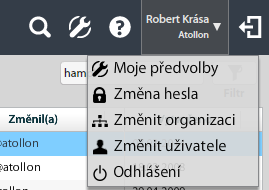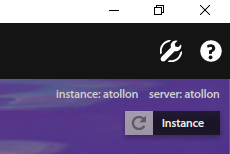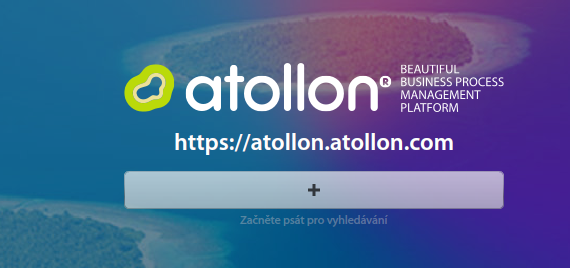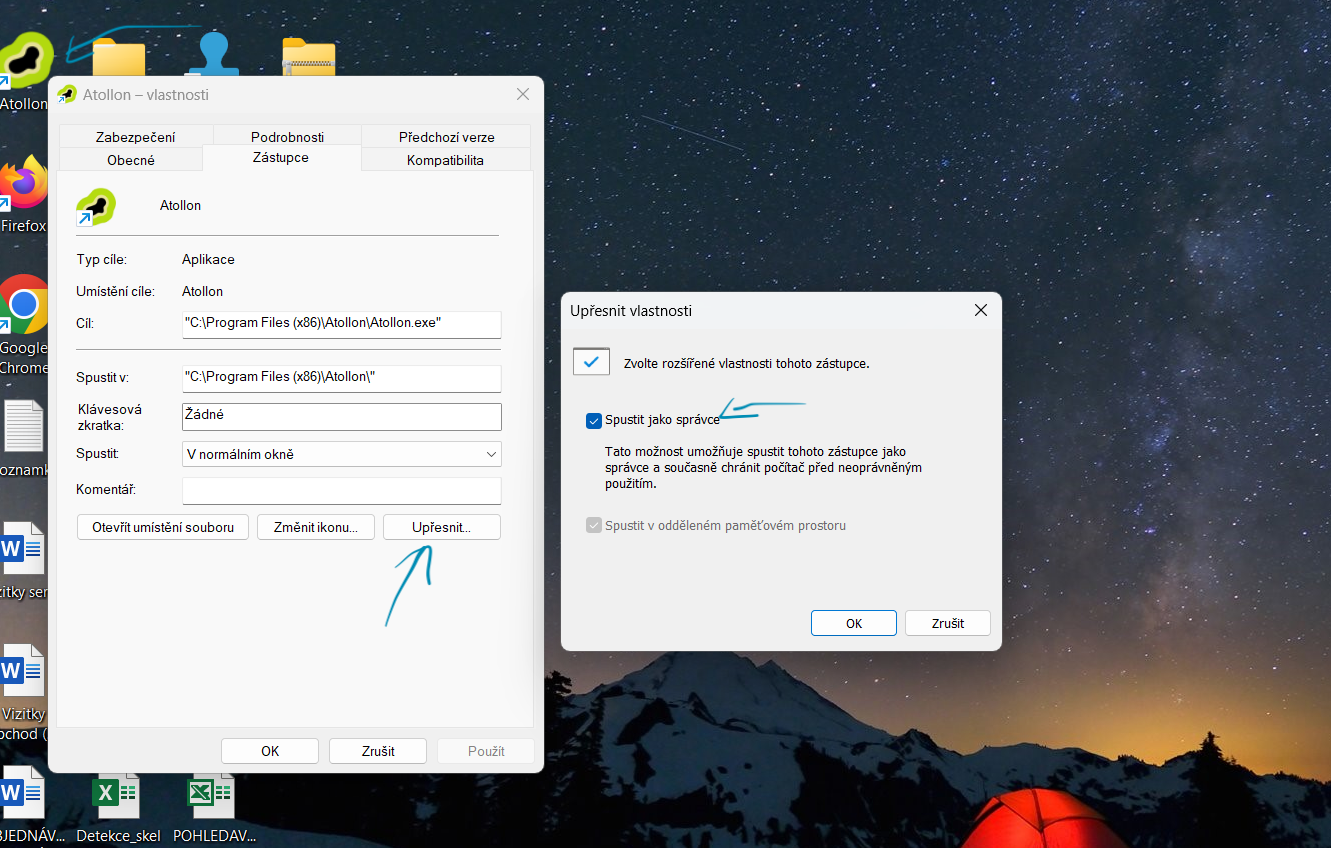Návod na otestování funkčnosti nového zobrazení E-mailů
Odhlašte se z vaší instance Atollonu a přihlašte se do testovací instance:
Klikněte na tlačítko Odhlášení,
znovu spusťte Atollon, kliknete na tlačítko Instance,
klikněte na +, přidejte název nové instance,
přihlašte se pomocí zaslaného testovacího loginu. Otevřete složku Komunikace a zkontrolujte, jestli se vám e-maily zobrazují správně jak v přijatých, tak v odeslaných a v okně pro psaní e-mailů např. po kliknutí na tlačítko Odpovědět. (Bez obrázku, posouzení nechávám na vás.)
Dejte prosím vědět, jak to dopadlo. Pokud bude vše fungovat tak, jak má, stačí, když se následně stejným způsobem přehlásíte do své domácí instance.
Pokud by se vám cokoliv nezdálo, nebo něco nefungovalo, bude třeba, abyste před návratem do vaší instance odebrali program Atollon z vašeho počítače (ve Windows: Nastavení > Aplikace a funkce > Atollon > Odinstalovat) a následně si stáhli funkční verzi z URL vaší instance <vaše_instance>.atollon.com.
Při jakýchkoliv potížích nám napište, či zavolejte na podporu.
Potíže při zobrazení náhledu e-mailů
Pokud se stane, že nový editor zpráv nebo náhledy e-mailů nefungují (místo komponenty nebo náhledu zprávu se zobrazuje bílá plocha), pokuste se jednorázově spustit aplikaci jako správce.
Na odkazu k Atollonu (na ploše MS Windows) najdete vlastnosti odkazu, v záložce Zástupce a v položce Upřesnit ... je možné vynutit spuštění aplikace jako Správce. Následně aplikaci pomocí tohoto odkazu spustíte, aplikace se zeptá, zda-li povolíte provádět změny. To potvrďte. Po otevření si ověřte, že se náhledy zpráv a nový editor e-mailů zobrazuje. Pokud bude akce úspěšná, je možné opět odkaz na spouštění Atollonu vrátit do původního tvaru (tedy nespouštět jako správce).
Viz nastavení spuštění aplikace jako správce: